ps怎么加丝袜? ps给女孩腿加黑色丝袜效果的技巧
发布时间:2022-05-05 10:13:37 作者:佚名  我要评论
我要评论
ps怎么加丝袜?ps中想要给光腿的女孩P上黑丝袜,该怎么才能让黑丝袜更逼真呢?下面我们就来看看ps给女孩腿加黑色丝袜效果的技巧,详细请看下文介绍的介绍
(福利推荐:你还在原价购买阿里云服务器?现在阿里云0.8折限时抢购活动来啦!4核8G企业云服务器仅2998元/3年,立即抢购>>>:9i0i.cn/aliyun)
ps是可以制作黑丝袜效果的,该怎么制作逼真的黑丝袜呢?下面我们就来看看给腿部添加黑丝袜的技巧。
 工
工
用ps打开图片。

用“钢笔工具(P)”或“快速选择工具(W)”或“魔术棒(W)”选中美腿。

ctrl+J复制出来

执行文件 — 新建(快捷键ctrl+N),高度宽度10像素,背景为“白色”。

点击画笔工具(B),然后再点击画笔设置,选择一个画笔,画笔大小为“1”,画笔硬度“100%”。

前景为黑色,鼠标左键点一下左上角后按住shift键再点击右下角(对角),左下角跟右上角重复操作一遍,制作“X”。

执行编辑—定义图案 命名后确认。

切换到腿的照片,点击图层下方的调整—图案。

调整图案填充中的“缩放”(数值越小,丝袜的网越小,数值越大,丝袜的网越大)。

右键图层—创建剪切蒙版(快捷键ctrl+alt+G)。

混合模式改为“正片叠底”,大功告成。

以上就是ps给女孩腿加黑色丝袜效果的技巧,希望大家喜欢,请继续关注程序员之家。
相关推荐:
ps把腿变长后怎么避免背景变形? ps拉长腿背景不变形的技巧
相关文章

ps2021怎么关闭GPU加速? ps2021彻底关闭GPU加速的技巧
ps2021怎么关闭GPU加速?ps2021很占电脑的性能,想要关闭GPU加速,该怎么关闭呢?下面我们就来看看ps2021彻底关闭GPU加速的技巧2021-07-12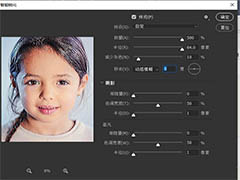 ps2021哪些命令比较依赖GPU加速功能?ps中有很多命令没有GPU加速功能就无法正常工作,分别是哪些命令比较依赖GPU加速功能呢?下面我们就来看看详细极少2021-07-12
ps2021哪些命令比较依赖GPU加速功能?ps中有很多命令没有GPU加速功能就无法正常工作,分别是哪些命令比较依赖GPU加速功能呢?下面我们就来看看详细极少2021-07-12 ps图案怎么添加逼真的丝绸纹理效果?我们知道丝绸是很顺滑的,纹理也有光感,该怎么给平面图片添加这个效果呢?下面我们就来看看丝绸纹理ps做法,详细请看下文介绍2021-07-06
ps图案怎么添加逼真的丝绸纹理效果?我们知道丝绸是很顺滑的,纹理也有光感,该怎么给平面图片添加这个效果呢?下面我们就来看看丝绸纹理ps做法,详细请看下文介绍2021-07-06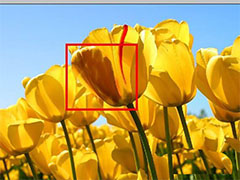 ps加深工具没反应怎么办?ps中的加深工具在处理图片的时候是经常使用的,该怎么使用加深工具呢?下面我们就来看看ps加深工具的正确使用方法,详细请看下文介绍2021-06-15
ps加深工具没反应怎么办?ps中的加深工具在处理图片的时候是经常使用的,该怎么使用加深工具呢?下面我们就来看看ps加深工具的正确使用方法,详细请看下文介绍2021-06-15 ps怎么分割文字并添加暗影效果?ps输入的文字想要制作一些特殊的效果,比如把文字分割成两部分,上部分文字在分割出做阴影效果,该怎么制作呢?下面我们就来看看ps把文字从2021-06-10
ps怎么分割文字并添加暗影效果?ps输入的文字想要制作一些特殊的效果,比如把文字分割成两部分,上部分文字在分割出做阴影效果,该怎么制作呢?下面我们就来看看ps把文字从2021-06-10 ps人物图片怎么添加描边效果?ps中想要给图片中的人物添加黑色描边效果,该怎么添加描边效果呢?下面我们就来看看ps图片海报边缘化的技巧,详细请看下文介绍2021-06-08
ps人物图片怎么添加描边效果?ps中想要给图片中的人物添加黑色描边效果,该怎么添加描边效果呢?下面我们就来看看ps图片海报边缘化的技巧,详细请看下文介绍2021-06-08 ps图片怎么表框?单独的图片不好看,想要加边框,看上去就像墙上挂的画幅一样,该怎么制作边框呢?下面我们就来看看ps给图片添加逼真边框效果的技巧,详细请看下文介绍2021-05-31
ps图片怎么表框?单独的图片不好看,想要加边框,看上去就像墙上挂的画幅一样,该怎么制作边框呢?下面我们就来看看ps给图片添加逼真边框效果的技巧,详细请看下文介绍2021-05-31 山茶花为中国的传统园林花木经常被文人画师画入画中,花瓣较大也是它的提个特点,今天咱们不用将他花在纸上,用PS与AI结合绘制出盛开的山茶花插画2021-05-27
山茶花为中国的传统园林花木经常被文人画师画入画中,花瓣较大也是它的提个特点,今天咱们不用将他花在纸上,用PS与AI结合绘制出盛开的山茶花插画2021-05-27 ps怎么添加烟雾效果?美食图片在拍照的时候,热气没有拍出来,我们想要用ps合成出来,该怎么操作呢?下面我们就来看看ps美食图片合成热气的技巧,需要的朋友可以参考下2021-05-26
ps怎么添加烟雾效果?美食图片在拍照的时候,热气没有拍出来,我们想要用ps合成出来,该怎么操作呢?下面我们就来看看ps美食图片合成热气的技巧,需要的朋友可以参考下2021-05-26 ps原画线稿怎么加粗线条?原画线稿的图导入ps后发现线条太细,想要加粗,该怎么加粗呢?下面我们就来看看ps让线条加粗的技巧,详细请看下文介绍2021-05-14
ps原画线稿怎么加粗线条?原画线稿的图导入ps后发现线条太细,想要加粗,该怎么加粗呢?下面我们就来看看ps让线条加粗的技巧,详细请看下文介绍2021-05-14








最新评论